Cómo conectar la computadora de escritorio al televisor
En la era digital actual, conectar una computadora de escritorio a un televisor se ha convertido en una necesidad para muchos usuarios, ya sea para trabajar, entretenerse o mostrar contenido. Recientemente, los temas candentes en Internet sobre "computadora de escritorio conectada a un televisor" se centran principalmente en los métodos de conexión, la compatibilidad de dispositivos y la experiencia de calidad de imagen de alta definición. El siguiente es el contenido candente y los tutoriales detallados que más preocupan a los usuarios en los últimos 10 días.
1. Métodos de conexión y requisitos de equipo.
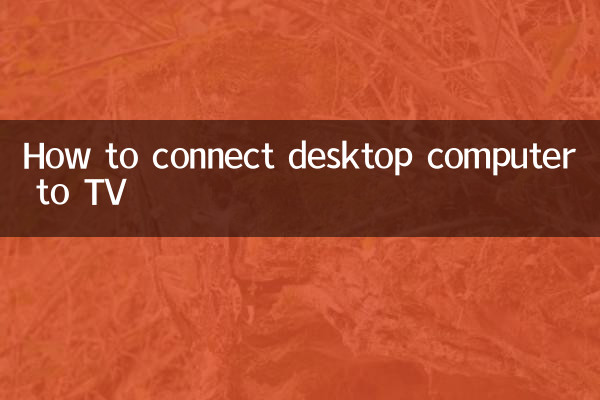
Las computadoras de escritorio se conectan principalmente a los televisores mediante métodos cableados o inalámbricos. Aquí hay una comparación de métodos de conexión comunes:
| Método de conexión | Equipo requerido | Ventajas y desventajas |
|---|---|---|
| cable hdmi | Cable HDMI (se recomienda la versión 2.0 y superior) | Ventajas: Plug and play, admite 4K HD y transmisión simultánea de audio; Desventajas: Longitud de cable limitada |
| cable VGA | Cable VGA, cable de audio de 3,5 mm (opcional) | Ventajas: Compatible con dispositivos antiguos; Desventajas: solo admite transmisión de video, baja calidad de imagen |
| Transmisión de pantalla inalámbrica | TV/Proyector de pantalla compatible con Miracast o DLNA | Ventajas: No se requieren cables; Desventajas: posible retraso, dependiendo de la estabilidad de la red |
| Tipo C a HDMI | Convertidor de tipo C a HDMI | Ventajas: Adecuado para portátiles delgados y livianos; Desventajas: Requiere computadora para admitir salida de video |
2. Pasos de operación detallados
1.Conexión HDMI (recomendado)
- Apague la computadora y el televisor, y conecte ambos extremos del cable HDMI a la interfaz de la tarjeta gráfica de la computadora y a la interfaz HDMI del televisor.
- Después de encender el televisor, utilice el control remoto del televisor para cambiar la fuente de señal al canal HDMI correspondiente.
- Haga clic derecho en el escritorio de la computadora y seleccione"Configuración de pantalla", ajuste la resolución y el modo multimonitor (copiar/ampliar).
2.Operación de proyección de pantalla inalámbrica
- Asegúrese de que el televisor y la computadora estén en la misma red WiFi.
- Abrir en una computadora Win10/11Configuración > Sistema > Proyectar en esta PC, active la función de visualización inalámbrica.
- Active la función "Screen Mirroring" o "Wireless Screen Mirroring" en el televisor, busque y conecte el dispositivo informático.
3. Resolver problemas comunes
| pregunta | solución |
|---|---|
| Sin señal o pantalla negra | Compruebe si el cable está bien conectado, intente cambiar la interfaz HDMI o reinicie el dispositivo |
| discrepancia de resolución | Ajuste manualmente la configuración de la pantalla de la computadora a la resolución de TV recomendada (como 3840x2160) |
| No se puede emitir audio | Haga clic derecho en el icono de volumen y seleccione"dispositivo de reproducción", configura el televisor como dispositivo predeterminado |
| Retraso de screencasting inalámbrico | Cierra otros programas que ocupan la red, o cambia a WiFi de banda de 5GHz |
4. Capacidades de expansión y necesidades populares
1.Configuraciones exclusivas para jugadores: Si se conecta a un televisor para jugar, se recomienda encenderlo en el panel de control de la tarjeta gráfica."Modo de juego"y desactive la función "Suavizado dinámico" del televisor para reducir la latencia.
2.La televisión como segunda pantalla:Seleccione en la configuración de pantalla"Ampliar estas pantallas", puede configurar el televisor como pantalla secundaria para reproducir vídeos o ver documentos.
3.Antigua solución de adaptación de TV.: Si el televisor solo tiene una interfaz VGA, necesitará usar un convertidor HDMI a VGA adicional y conectar un cable de audio para lograr la transmisión de sonido.
En debates populares recientes, los usuarios han expresado"Optimización del efecto 4K HDR"y"Estabilidad de proyección inalámbrica"La atención ha aumentado significativamente. Se recomienda dar prioridad a los cables HDMI 2.1 o dispositivos de proyección de pantalla que admitan WiFi 6 para obtener la mejor experiencia.
Resumir: Hay varias formas de conectar una computadora de escritorio al televisor. Puede lograr fácilmente una experiencia de pantalla grande eligiendo la solución adecuada según la interfaz y las necesidades del dispositivo. Cuando tenga problemas, puede solucionarlos actualizando el controlador de la tarjeta gráfica o verificando la compatibilidad del cable.
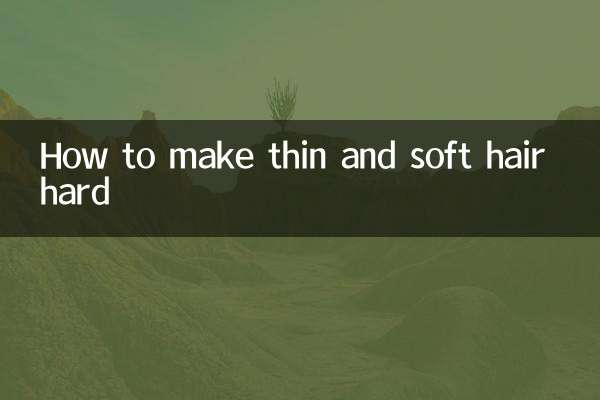
Verifique los detalles
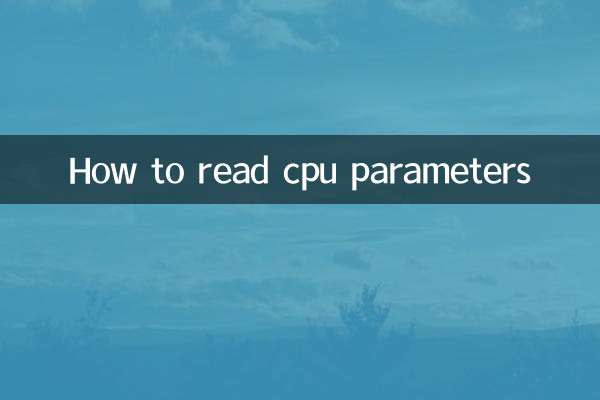
Verifique los detalles